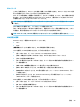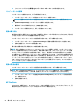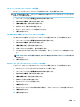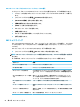HP ThinPro 6.1-Administrator Guide
HP Velocity の設定
HP Velocity の設定を行うには、[HP Velocity]タブを使用します。HP Velocity のモードについて詳しく
は、http://www.hp.com/go/velocity/ (英語サイト)を参照してください。
ThinPro の構成(カスタマイズ センター)
ThinPro の構成(カスタマイズ センター)を開くには、以下の操作を行います。
▲
[コントロール パネル]で[セットアップ]→[ThinPro の構成]の順に選択します。
[デスクトップ]ページの一番上にあるボタンを使用すると、HP ThinPro と HP Smart Zero の構成を切り
替えることができます。2 つの構成の違いについて詳しくは、2 ページの OS 構成の選択を参照してく
ださい。
注記:HP ThinPro から HP Smart Zero に切り替えるときに、単一の接続を構成している場合は、その接
続が HP Smart Zero の接続として自動的に使用されます。複数の接続を構成している場合は、使用する
接続を選択するよう求めるメッセージが表示されます。
以下の表では、[デスクトップ]ページで使用できる残りのオプションについて説明します。
オプション 説明
起動時に接続マネー
ジャーを起動する
有効にすると、システム起動時に接続マネージャーが自動的に起動します
右クリック メニューを有
効にする
このオプションを無効にすると、デスクトップを右クリックしたときに表示される
コンテキスト メニューが無効になります
ユーザーによる管理者
モードへの切り替えを許
可する
このオプションを無効にすると、ユーザー モードで[コントロール パネル]から[管
理者/ユーザー モード切り替え]オプションを削除できます
パスワード ボタンを表示
する
有効に設定すると、管理者のログイン ダイアログ ボックスで[パスワードを表示す
る]オプションが利用できるようになります
X host アクセス制御セ
キュリティを有効にする
有効にすると、[XHost アクセス制御リスト]領域に一覧表示されているシステムの
みが Thin Client をリモートで制御できます。
USB のアップデートを有
効にする
USB フラッシュ ドライブから更新をインストールできるようにします。詳しく
は、73 ページの「USB のアップデート」を参照してください
USB のアップデートを認
証する
このオプションを無効にすると、エンド ユーザーが USB 経由で更新をインストー
ルできます
[接続]および[アプリケーション]ページを使用すると、ユーザー モードで使用可能な接続インター
フェイスおよび[コントロール パネル]アプリケーションを選択できます。
[タスクバー]ページを使用すると、タスクバーを設定できます。
50
第 5 章 コントロール パネル